在当今信息量爆炸的时代,手机已经成为人们生活中不可或缺的工具,随着手机功能的不断升级,手机频繁响起的通知声也让人感到厌烦。为了更好地管理手机接收信息的频率,手机分频接收成为了一种新的解决方案。通过手机分屏设置方法,用户可以根据自己的需求将不同的应用和通知进行分屏显示,从而提高工作效率和减少干扰。如何实现手机分频接收,让我们一起来探讨。
手机分屏设置方法
操作方法:
1.首先选择手机“设置”点击打开。
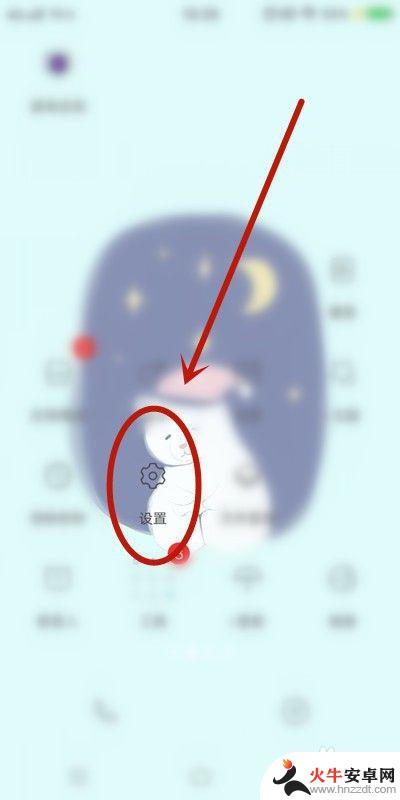
2.找到“分屏多任务”点击。
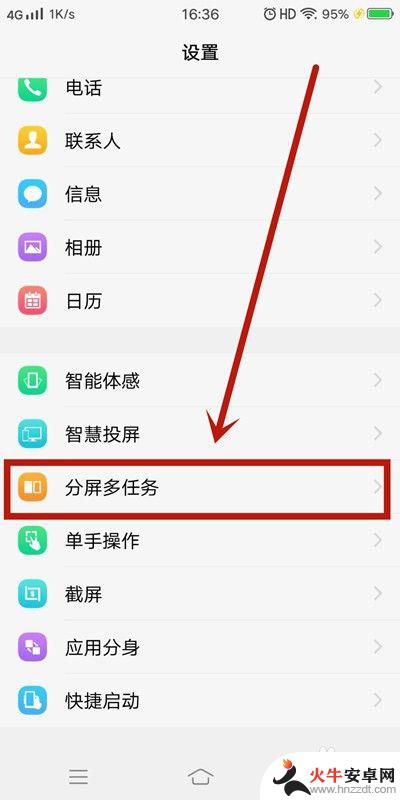
3.分屏模式分“消息分屏”和“手动分屏”两种。
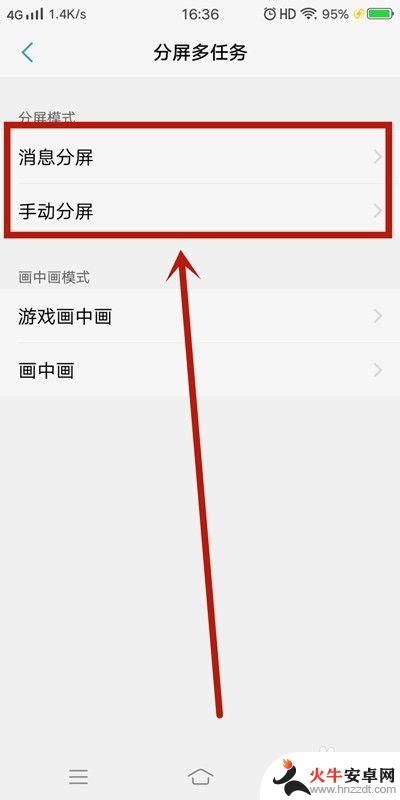
4.现阶段“消息分屏”如下应用全屏界面支持悬浮图标的显示(如下图所示)。
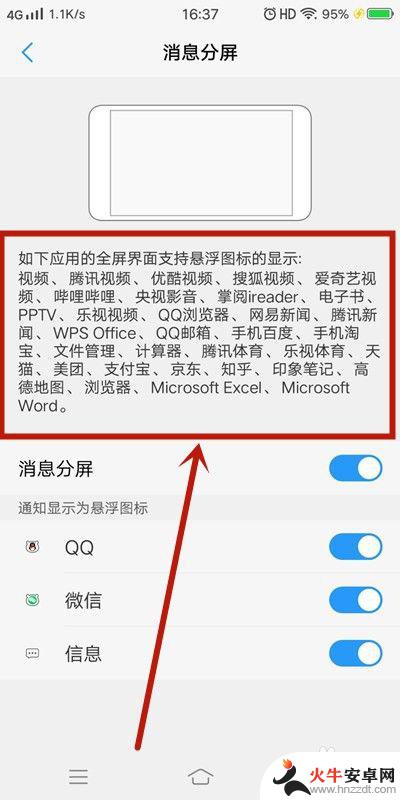
5.而“手动分屏”有两种 方法1:三指下滑启动分屏。
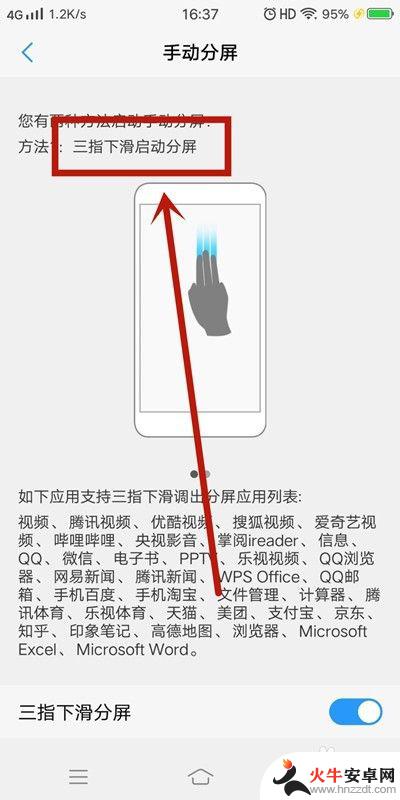
6.方法2:上滑控制中心点击“多任务”启动分屏。
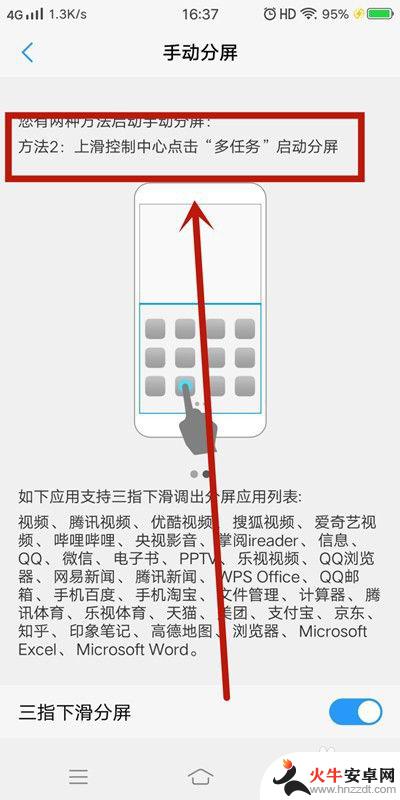
7.方法总结:
1、首先选择手机“设置”点击打开;
2、找到“分屏多任务”点击;
3、分屏模式分“消息分屏”和“手动分屏”两种;
4、现阶段“消息分屏”可以使用的应用;
5、“手动分屏”有两种 方法1:三指下滑启动分屏;
6、方法2:上滑控制中心点击“多任务”启动分屏。
以上就是如何实现手机分频接收的全部内容,有遇到这种情况的用户可以按照小编的方法来进行解决,希望能够帮助到大家。














